
Solid-state drev langsomt, men trygt ud over HDD-markedet, selv om de primært bruges som diske under systemet og softwaren, der kræver hurtig adgang til filer. Nogle gange er ejeren af en ny SSD en enhed, der står over for - en computer BIOS eller en bærbar computer ønsker ikke at genkende drevet. I dag vil vi behandle, hvorfor det sker, og hvordan problemet kan løses.
Hvorfor BIOS ikke ser SSD
Oftest forekommer et sådant problem på grund af forkerte brugerindstillinger BIOS - på bundkortet, det vil være nødvendigt at konfigurere igen. Også mekaniske fejlfunktioner med brættet, kablet eller selve drevet kan ikke udelukkes. Endelig kan gebyret være uforeneligt med SSD. Overvej løsningerne af hver årsag.Metode 1: Justering af BIOS-parametrene
Den mest almindelige årsag til, at Solid-state-drevet ikke indregnes i BIOS, er forkerte indstillinger: SATA-porten er deaktiveret eller betjening i forkert tilstand, dataparametrene er begyndt på grund af CMOS-batteriafbryderen på grund af overclocking Board Works forkert. Fjernelsesmetoden for disse problemer er indlysende - i BIOS skal du indtaste de korrekte indstillinger. Da mulighederne for at udføre mikroprogamam-gebyret er der ganske meget, vil det ikke være muligt at overveje dem, og derfor vil vi som et eksempel bruge producentens gigabyte producentens UEFI.
Korrekt indstilling SATA.
Moderne bundkort understøtter flere driftsformer af Serial ATA-porten. For SSD skal du vælge AHCI-indstilling.

Indstilling af tid og dato
Nogle gange observeres problemer med anerkendelsen af drev på grund af tidsfejl og dato. Du bør oprette de nuværende værdier af disse parametre, som du gør følgende på:
- I BIOS skal du gå til fanen "System".
- Find systemdato og systemtidspunkter, som angiver den aktuelle dato og klokkeslæt indikatorer.
- Gem parametrene på fanen "Gem & Exit".
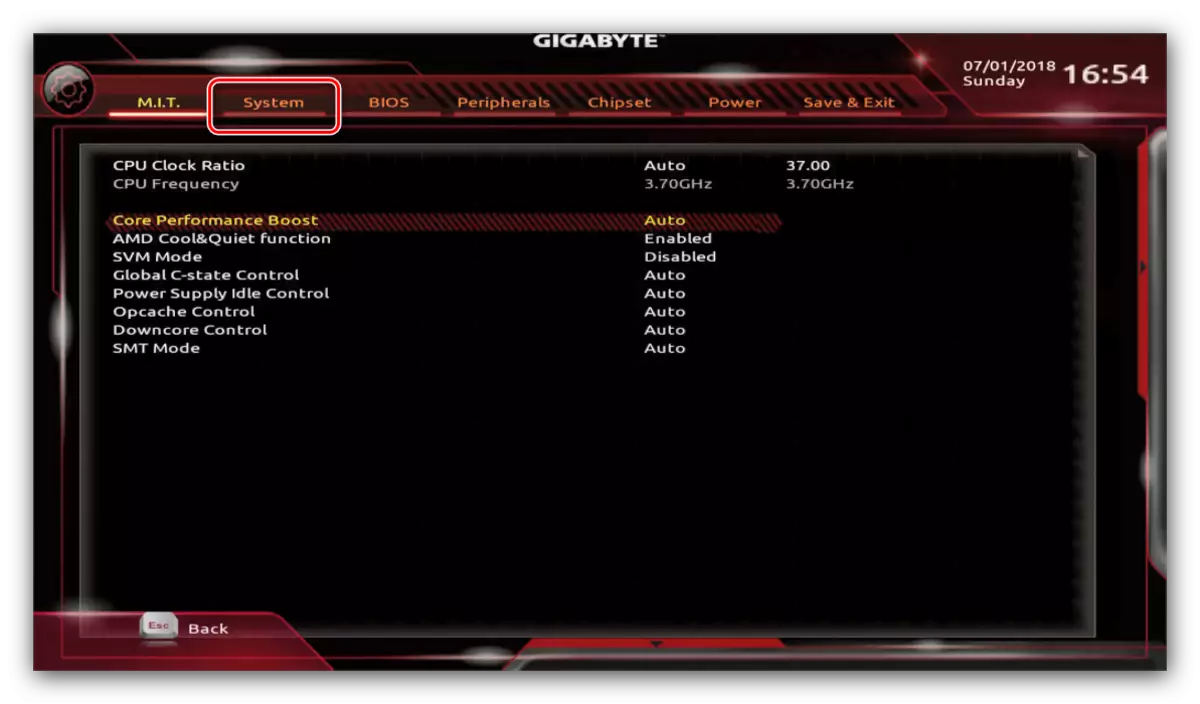

Metode 2: Nulstil BIOS-indstillinger
I sjældne tilfælde svarer det indbyggede kort muligvis ikke på de indtastede indstillinger, eller SSD'en var forbundet til "Hot", som ikke anbefales. For at løse problemet skal du nulstille mikroprogramparametrene, skal nulstilles.
- På nogle moderne "Motherboys" kan du nulstille indstillingerne direkte fra konfigurationsværktøjet - bare gå til fanen Gem og ring til "Load Optimized DEfaults" -genstanden eller med en lignende betydning i titlen.

Metode 3: Kontrol af mekanisk skade
Den mest ubehagelige type problemer, der forstyrrer BIOS-anerkender SSD, er hardwarefejl. For den primære diagnostik af sådanne problemer skal du gøre følgende:- Træk drevet ud og tilslut til en computer med et lastet operativsystem ved hjælp af en speciel adapter. Hvis SSD'en bestemmes normalt, er problemet ikke ligefrem i det.
- Kontroller kontakterne på SSD-porten, begge ender af SATA-kablet og det tilsvarende stik på bundkortet. Nogle gange kan selv den mindste forurening eller skade på websteder føre til vanskeligheder, så du bør rense kontakterne med en affedtningsmiddel - benzin eller svage alkoholer.
- Hvis det er muligt, skal du kontrollere, om andre SSD arbejder med dit bundkort. Det er værd at vælge drev fra andre producenter.
Det er således muligt at bestemme hvilke komponenter i bundtet "gebyrkabel-SSD" mislykkedes. Løsningen på problemet er indlysende - udskiftning af en defekt vare eller adgang til servicecenteret.
Konklusion.
Som du kan se, kan BIOS'en ikke genkende SSD af mange grunde. Ofte er det simpelthen softwarefejl, men du kan ikke udelukke Hardware-fejlen i brættet, kablet eller selve drevet.
